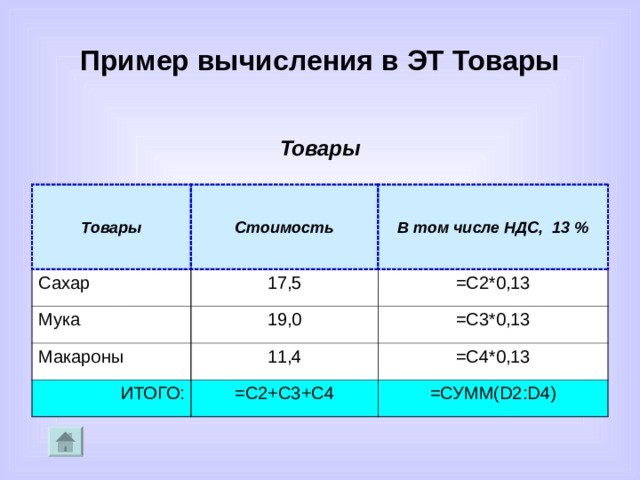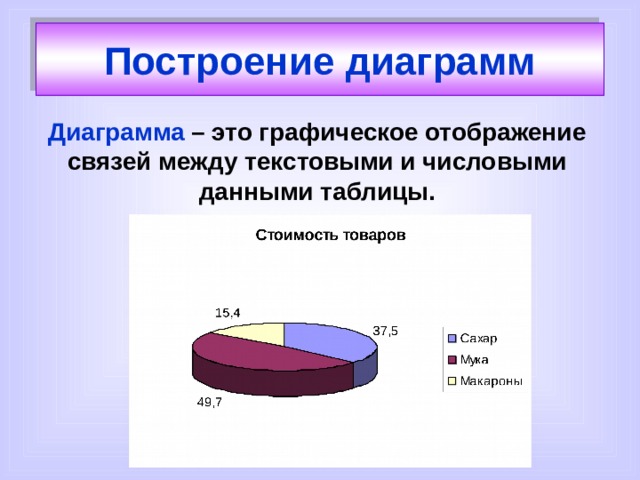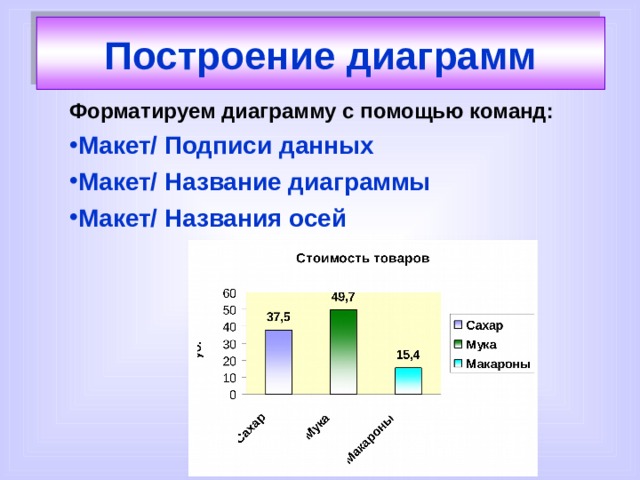Презентация составлена по теме "Табличный процессор Excel".
Приведены основные понятия, описана технология форматирования данных в ЭТ, дан алгоритм построения диаграмм, указан способ вычислений
Просмотр содержимого документа
«Технология обработки табличной информации»

Технология обработки числовой информации
Дисциплина: Информатика и информационно-коммуникационные технологии
2020

Содержание
- Понятие табличных процессоров
- Понятие электронных таблиц
3. Работа в табличном процессоре MS Excel

Понятие табличных процессоров
Программы для создания электронных таблиц называются табличными процессорами .
Например : Excel,
Lotus 1-2-3,
Quattro Pro.

Возможности табличных процессоров
- Создание и редактирование ЭТ;
- Построение диаграмм;
- Создание многотабличных документов, объединённых формулами;
- Сортировка и фильтрация данных;
- Статистическая обработка данных;
и другие.

Понятие электронных таблиц
Электронная таблица (ЭТ) - это рабочий лист из столбцов и строк
Ячейка- это пересечение столбца и строки.
Каждая ячейка имеет свой АДРЕС.
Адрес ячейки обозначается как B2 блока ячеек D1:E3
A
1
B
2
C
3
D
E
F

Понятие адресации
- Для того, чтоб адрес при копировании формулы не изменялся используют абсолютный адрес со знаком $
например $A$2
- адрес при копировании формулы будет изменяться, если используется относительная адресация
например А2

Элементы ЭТ
1) Заголовок ЭТ
2) Заголовки
столбцов
выходные
данные в
ячейках
Товары
Товары
Стоимость
Сахар
17,5
Мука
В том числе НДС, 15%
19,0
Макароны
2,6
ИТОГО:
3,2
11,4
47,9
1,8
7,6

Работа в табличном процессоре MS Excel
Этапы создания ЭТ:
- Ввод заголовка ЭТ
- Ввод заголовков столбцов
- Ввод исходных данных
- Ввод расчётных формул
- Форматирование ЭТ
- Печать ЭТ

Форматирование ЭТ
1. Изменение размера ячеек:
- захватить мышью за границу столбца или строки (курсор в виде двойной стрелки) и растянуть до нужного размера
- для объединения ячеек в одну выделить несколько ячеек с помощью мыши (курсор в виде белого креста) и нажать кнопку

2. Рисование границ:
- Выделить нужные ячейки
- Нажать кнопку
и выбрать расположение границ

3. Выравнивание и перенос слов в ячейке:
или Формат ячейки/ Выравнивание
- ставим Переносить по словам
4. Изменение типа данных:
- Команда Формат ячейки/ Число
- Выбираем формат числа, например, Числовой или Денежный
- Указываем количество знаков после запятой, например

5. Заливка ячеек и штриховка
- Выбрать цвет
- Выбрать узор

Вычисления в ЭТ
- Выделяем ячейку, в которой будет результат
- Ставим знак = или нажимаем кнопку
- Пишем формулу или выбираем функцию
- Нажимаем Enter
Например:
=СУММ(А1:А9)
=Е3/100*20%
=ПРОИЗВ(Н4:Н15)
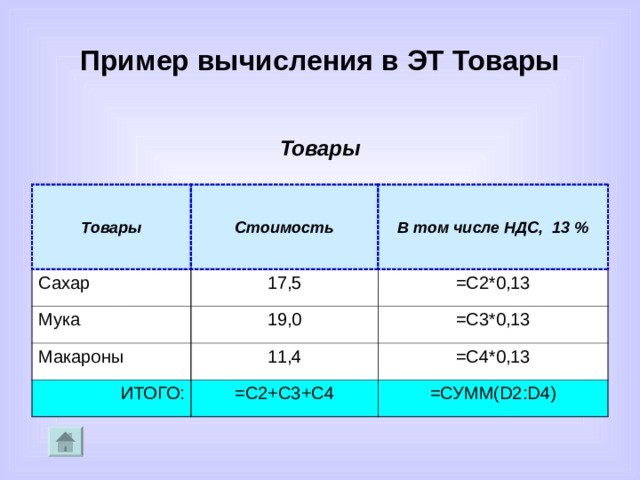
Пример вычисления в ЭТ Товары
Товары
Товары
Стоимость
Сахар
17,5
В том числе НДС, 13 %
Мука
=С2*0,13
19,0
Макароны
11,4
=С3*0,13
ИТОГО:
=С2+С3+С4
=С4*0,13
=СУММ( D2 : D4 )
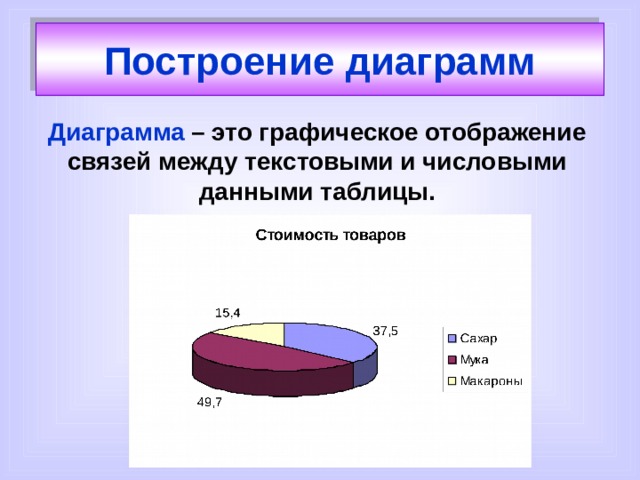
Построение диаграмм
Диаграмма – это графическое отображение связей между текстовыми и числовыми данными таблицы.

Построение диаграмм
Для создания диаграммы используется команда
Вставка/ Диаграмма
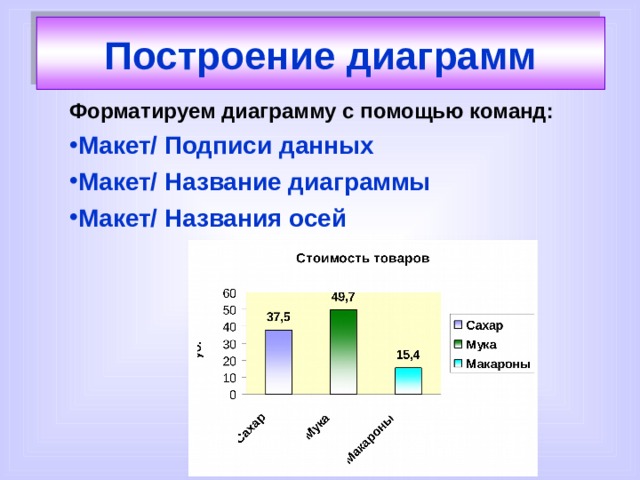
Построение диаграмм
Форматируем диаграмму с помощью команд:
- Макет/ Подписи данных
- Макет/ Название диаграммы
- Макет/ Названия осей

СПАСИБО ЗА ВНИМАНИЕ!